管理知识库
维护知识库内文档
添加文档
知识库是文档的集合。文档支持本地上传,或导入其它在线数据源。知识库内的文档对应数据源中的一个文件单位,例如 Notion 库内的一篇文档或新的在线文档网页。 点击“知识库” → “文档列表” → “添加文件”,在已创建的知识库内上传新的文档。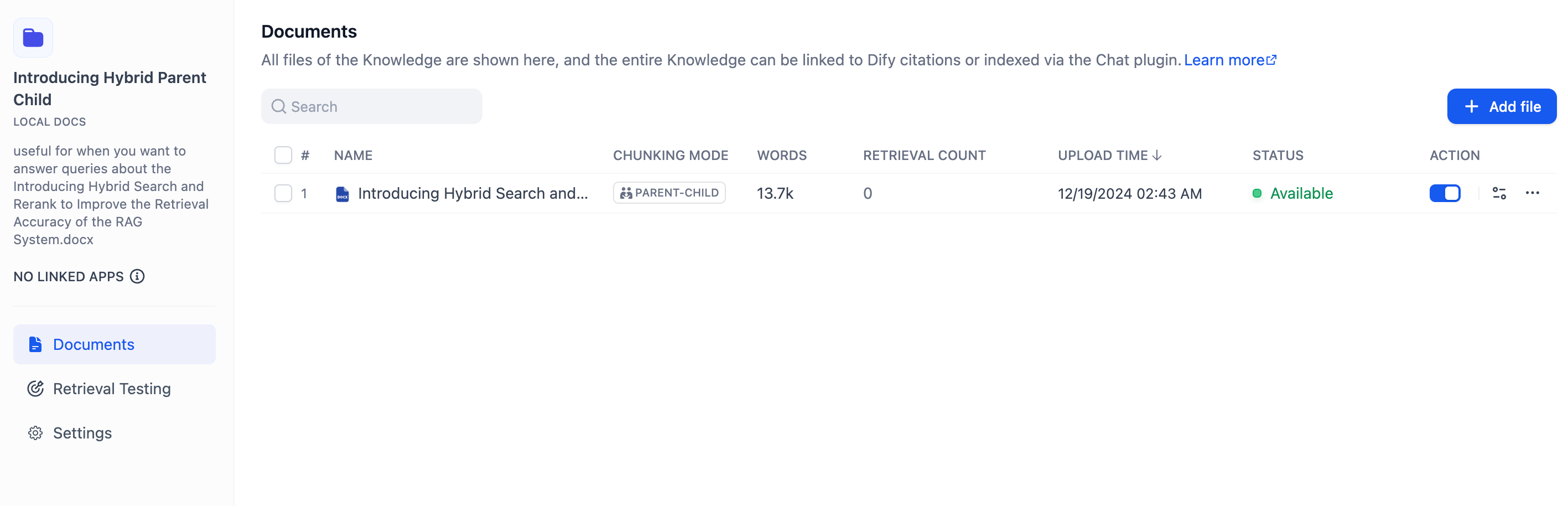
启用 / 禁用 / 归档 / 删除文档
启用:处于正常使用状态的文档,支持编辑内容与被知识库检索。对于已被禁用的文档,允许重新启用。已归档的文档需撤销归档状态后才能重新启用。 禁用:对于不希望在使用 AI 应用时被检索的文档,可以关闭文档右侧的蓝色开关按钮以禁用文档。禁用文档后,仍然可以编辑当前内容。 归档:对于一些不再使用的旧文档数据,如果不想删除可以将其归档。归档后的数据就只能查看或删除,无法重新编辑。你可以在知识库文档列表,点击归档按钮;或在文档详情页内进行归档。归档操作支持撤销。 删除:⚠️ 危险操作。对于一些错误文档或明显有歧义的内容,可以点击文档右侧菜单按钮中的删除。删除后的内容将无法被找回,请进行谨慎操作。以上选项均支持选中多个文档后批量操作。
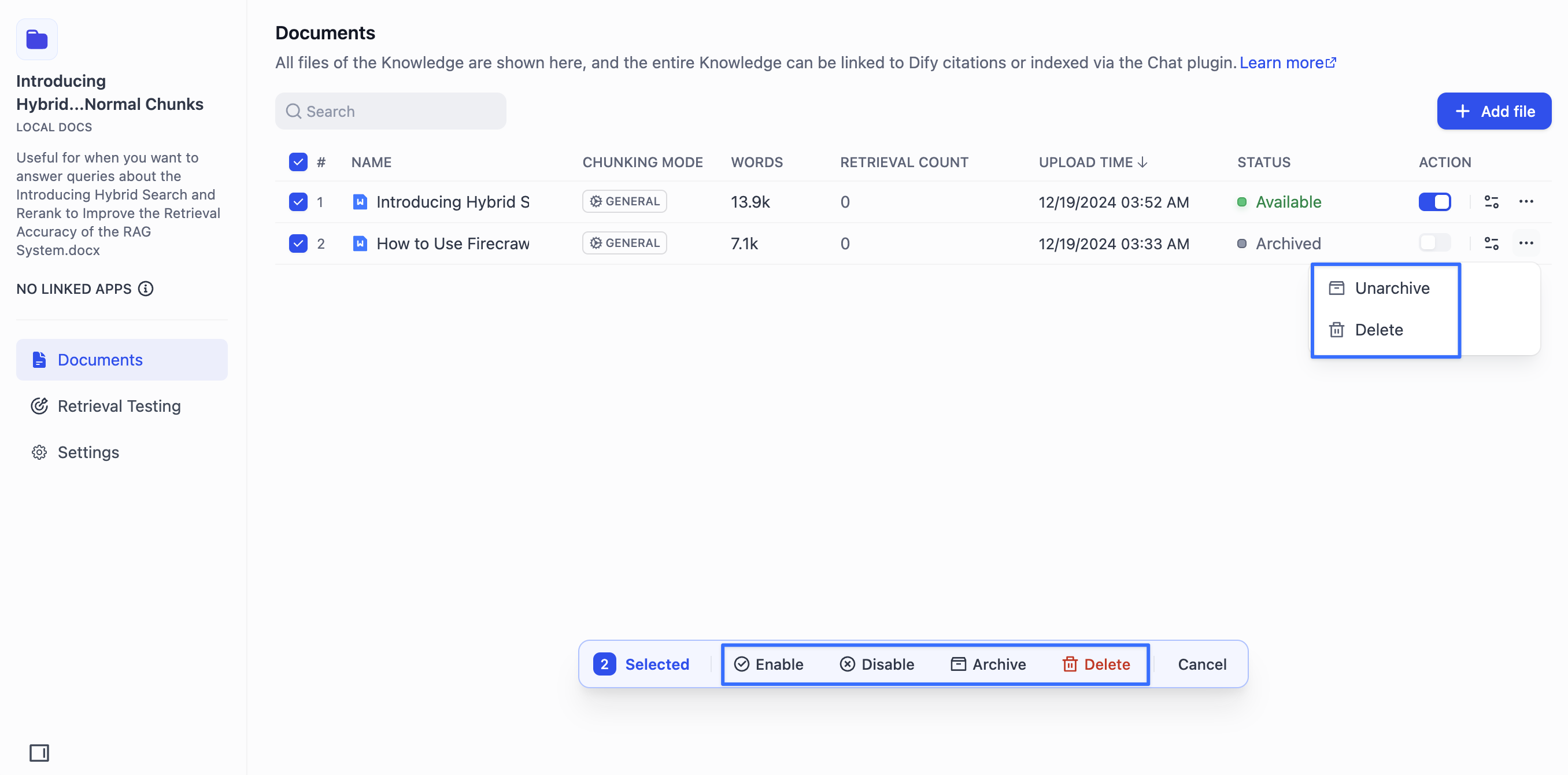
注意事项
如果你的知识库中有部分文档长时间未更新或未检索时,为了确保知识库的高效运行,系统会暂时禁用这部分不活跃的文档。- 对于 Sandbox/Free 版本用户,未使用知识库的将在 7 天 后自动禁用;
- 对于 Professional/Team 版本用户,未使用知识库的将在 30 天 后自动禁用。
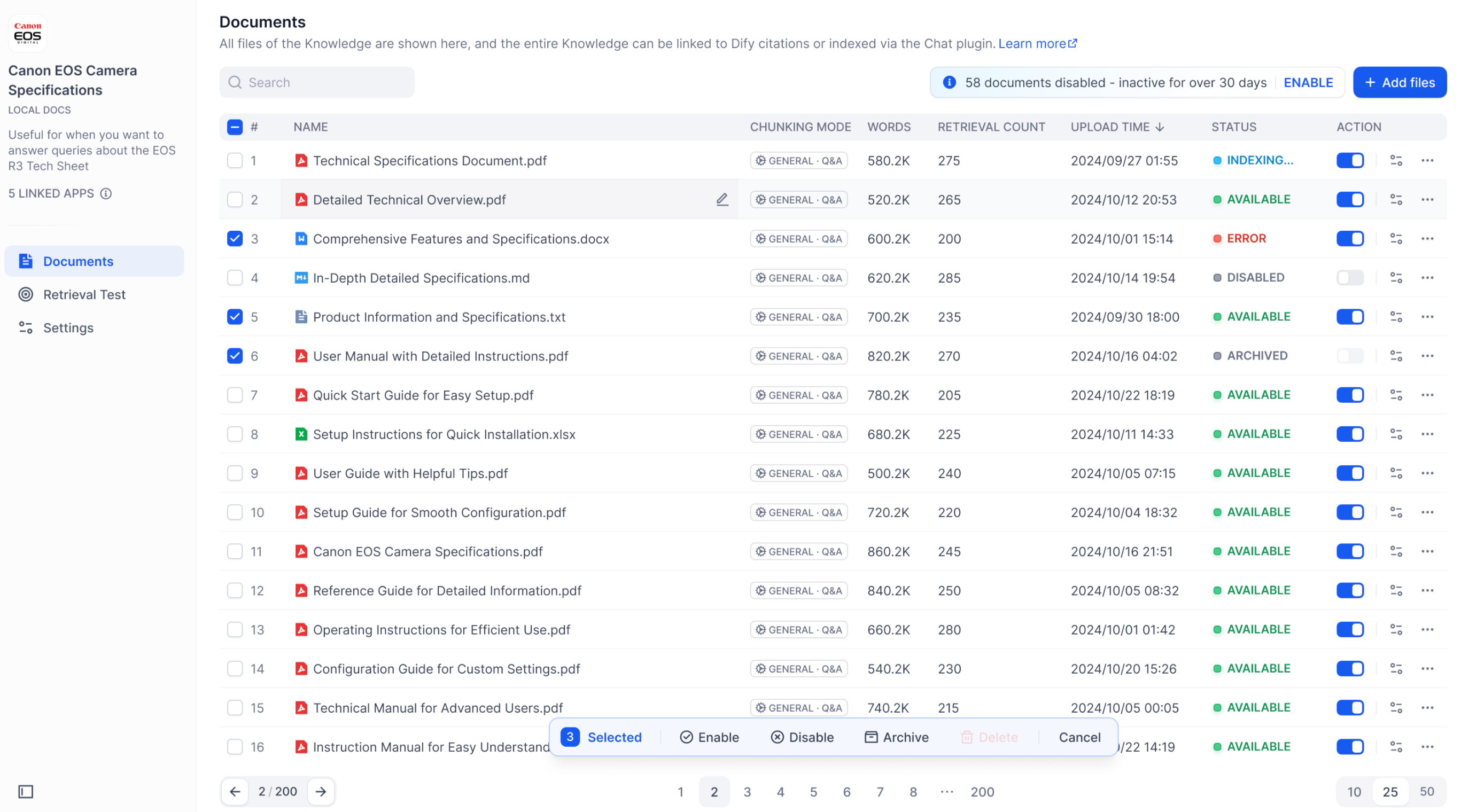
管理文本分段
查看文本分段
知识库内已上传的每个文档都会以文本分段(Chunks)形式进行存储。点击文档标题,在详情页中查看当前文档的分段列表,每页默认展示 10 个区块,你可以在网页底部调整每页的展示数量。 每个内容区块展示前 2 行的预览内容。若需要查看更加分段内的完整内容,轻点“展开分段”按钮即可查看。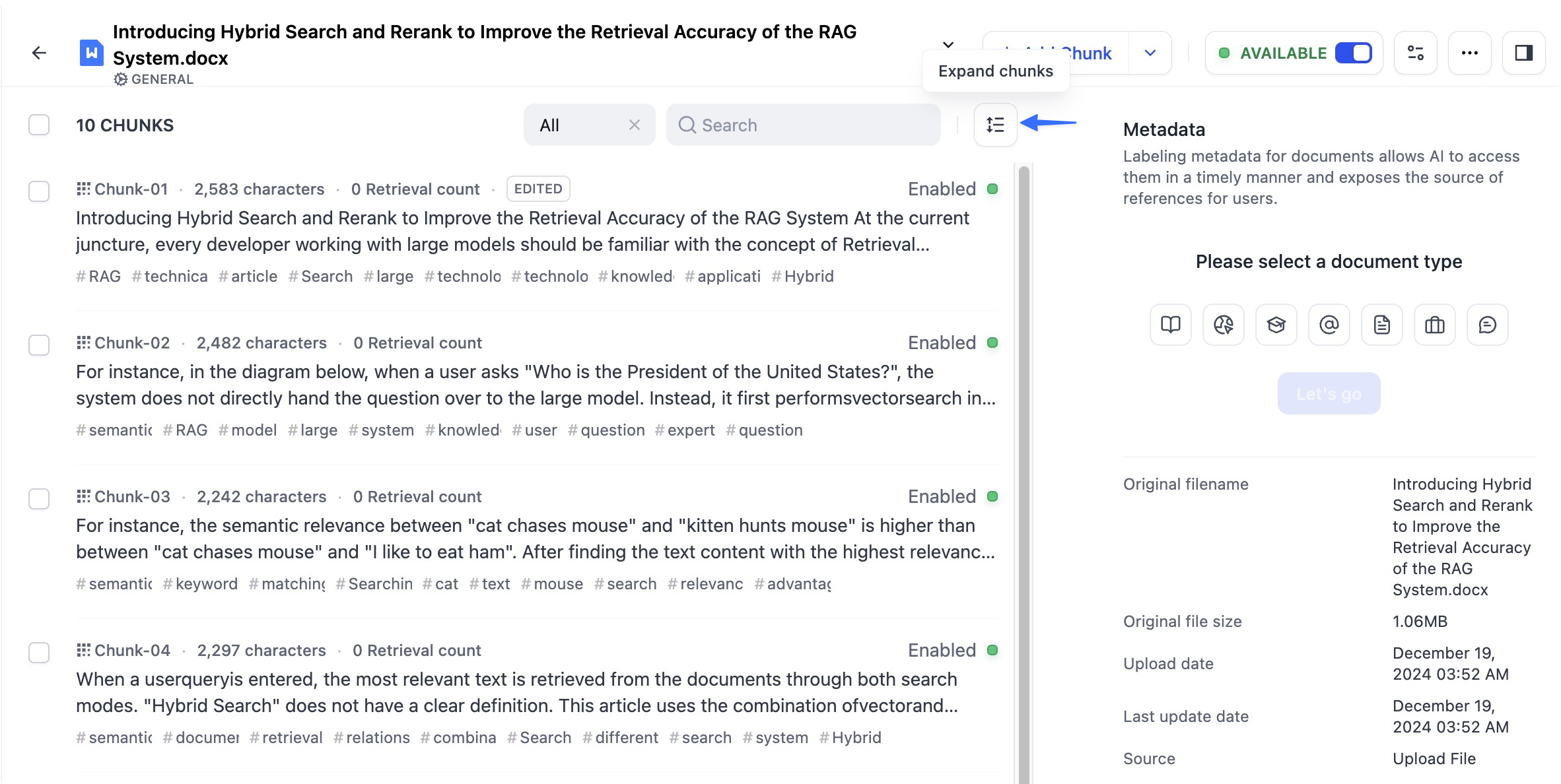 你可以通过筛选栏快速查看所有已启用 / 未启用的文档。
你可以通过筛选栏快速查看所有已启用 / 未启用的文档。
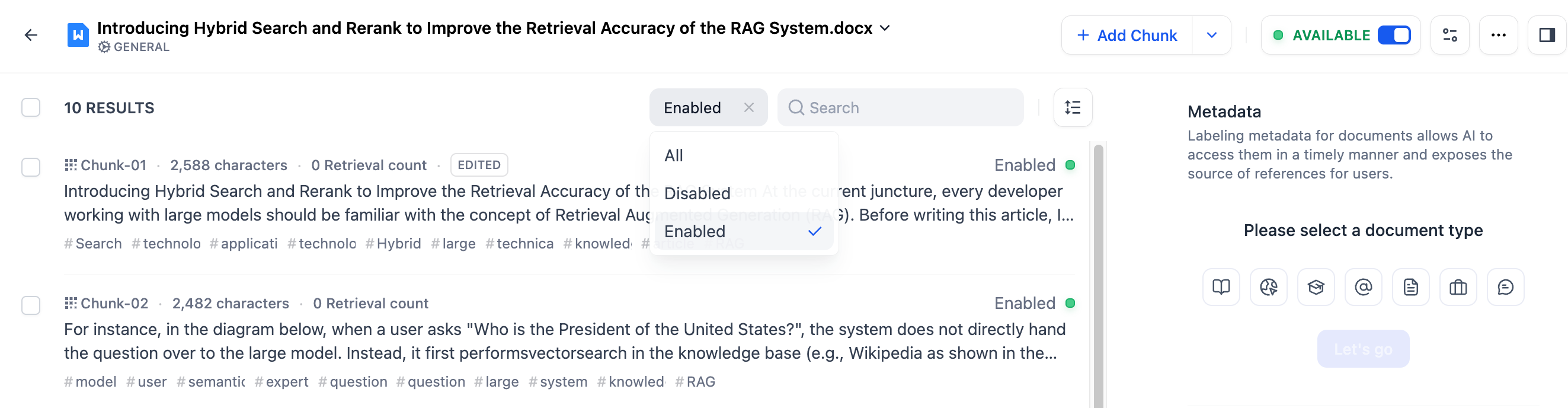 不同的文本分段模式对应不同的文本分段查看方式:
不同的文本分段模式对应不同的文本分段查看方式:
检查分段质量
文档分段对于知识库应用的问答效果有明显影响,在将知识库与应用关联之前,建议人工检查分段质量。 检查分段质量时,一般需要关注以下几种情况:- 过短的文本分段,导致语义缺失;
- 过长的文本分段,导致语义噪音影响匹配准确性;
- 明显的语义截断,在使用最大分段长度限制时会出现强制性的语义截断,导致召回时缺失内容;

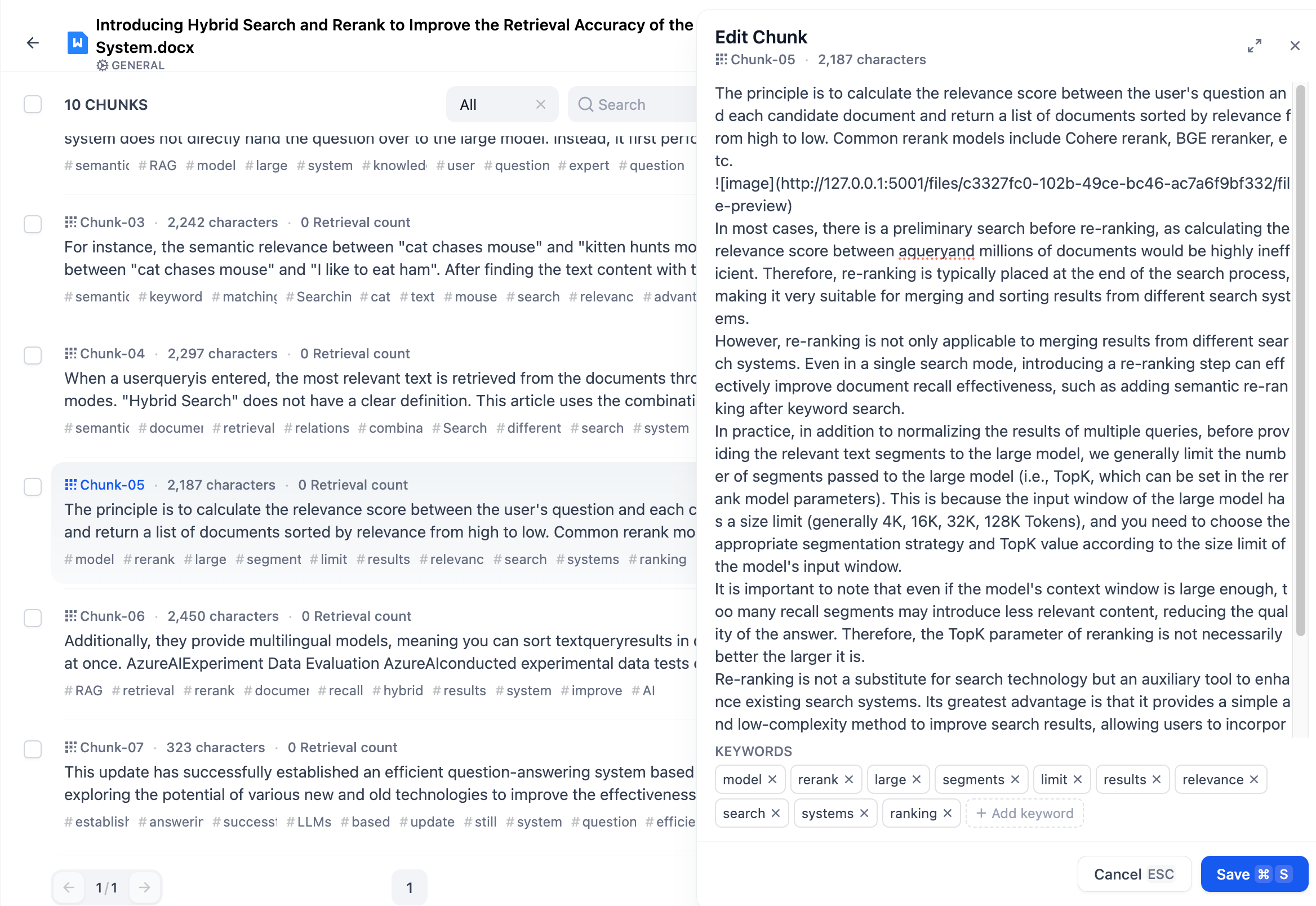

添加文本分段
知识库中的文档支持单独添加文本分段,不同的分段模式对应不同的分段添加方法。添加文本分段
添加文本分段为付费功能,请前往此处升级账号以使用功能。
点击分段列表顶部的“添加分段”按钮,可以在文档内自行添加一个或批量添加多个自定义分段。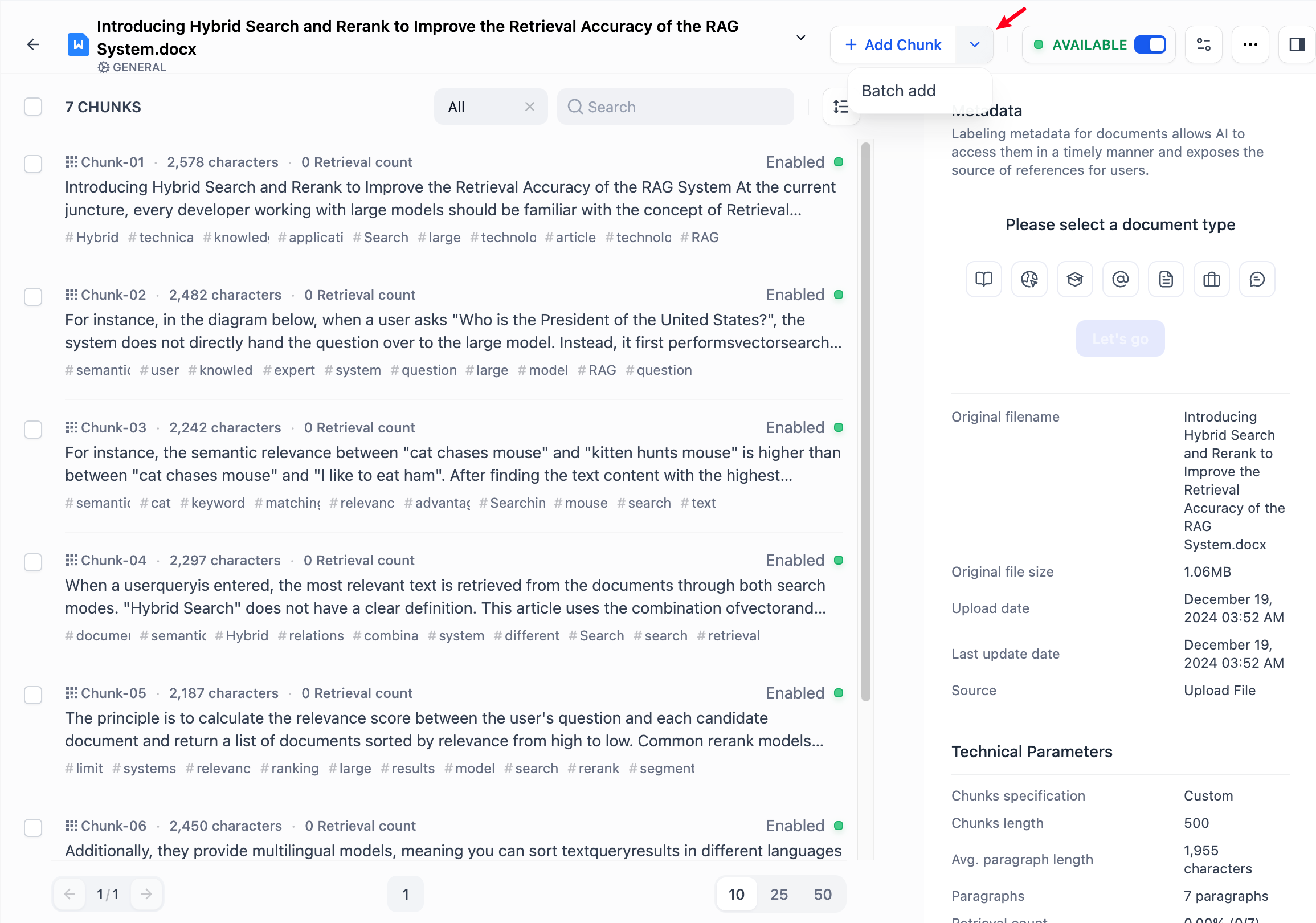
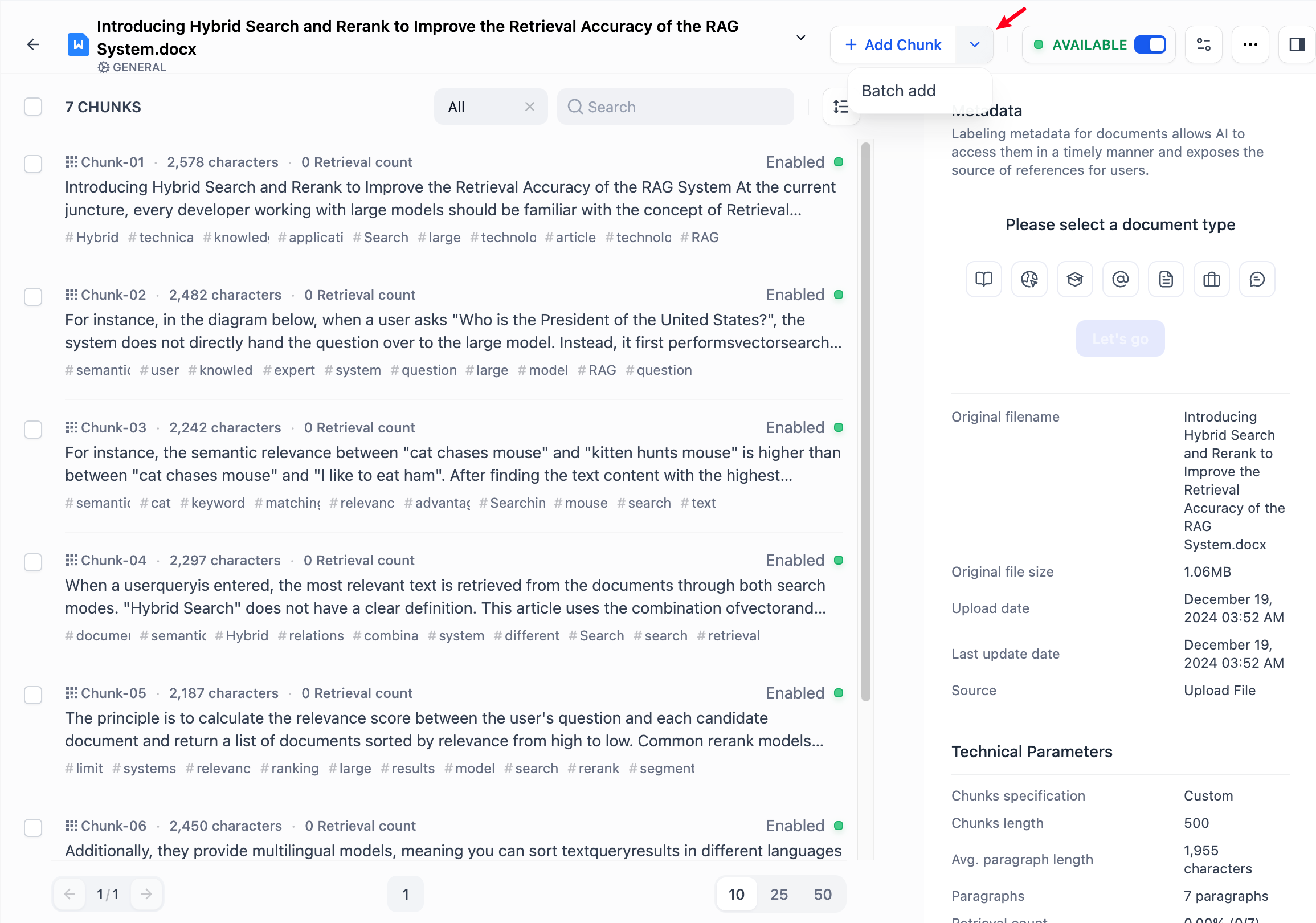
编辑文本分段
你可以对已添加的分段内容直接进行编辑或修改,包括修改分段内的文本内容或关键词。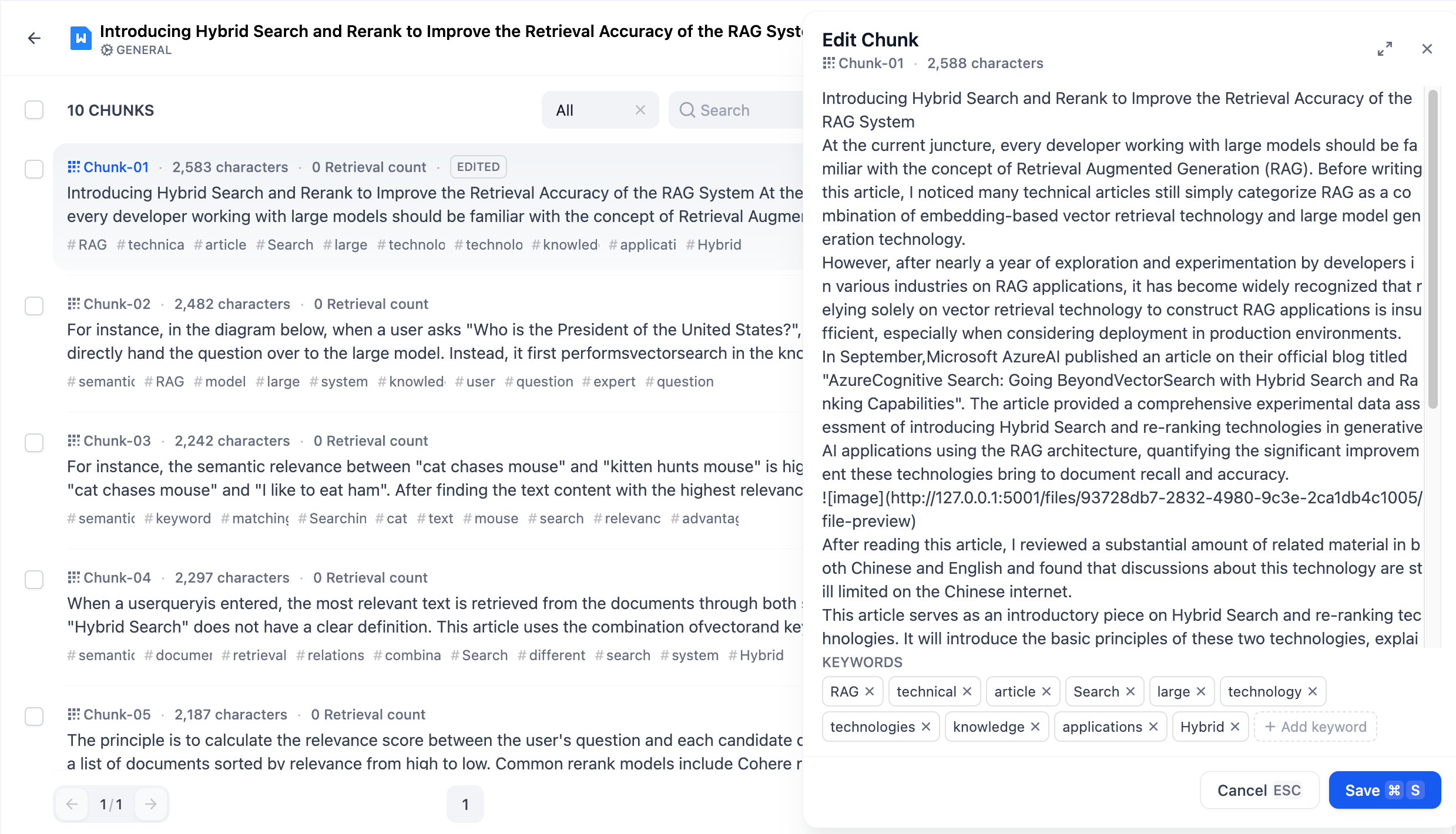
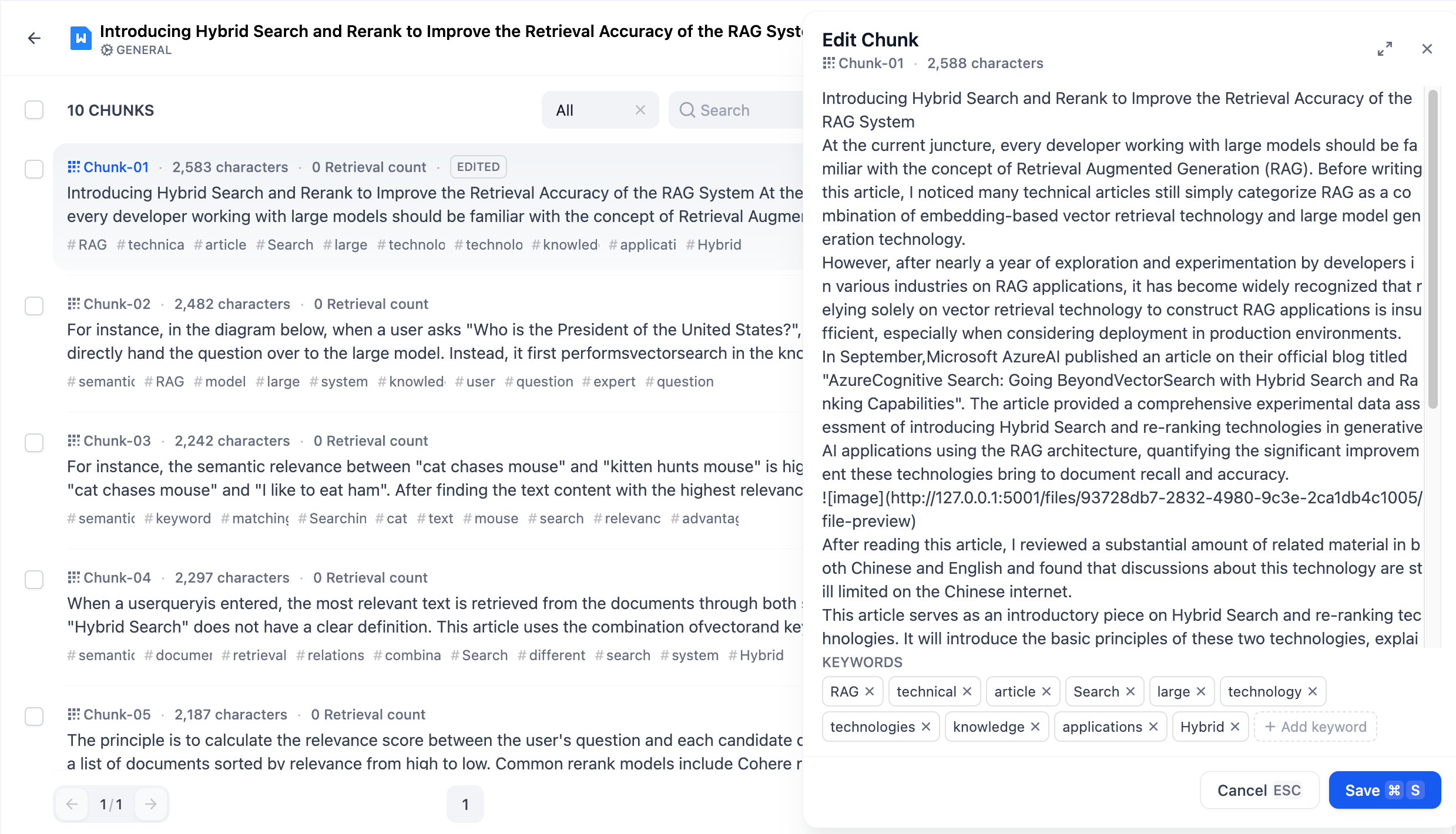
修改已上传文档的文本分段
已创建的知识库支持重新配置文档分段。- 可在单个分段内保留更多上下文,适合需要处理复杂或上下文相关任务的场景。
- 分段数量减少,从而降低处理时间和存储需求。
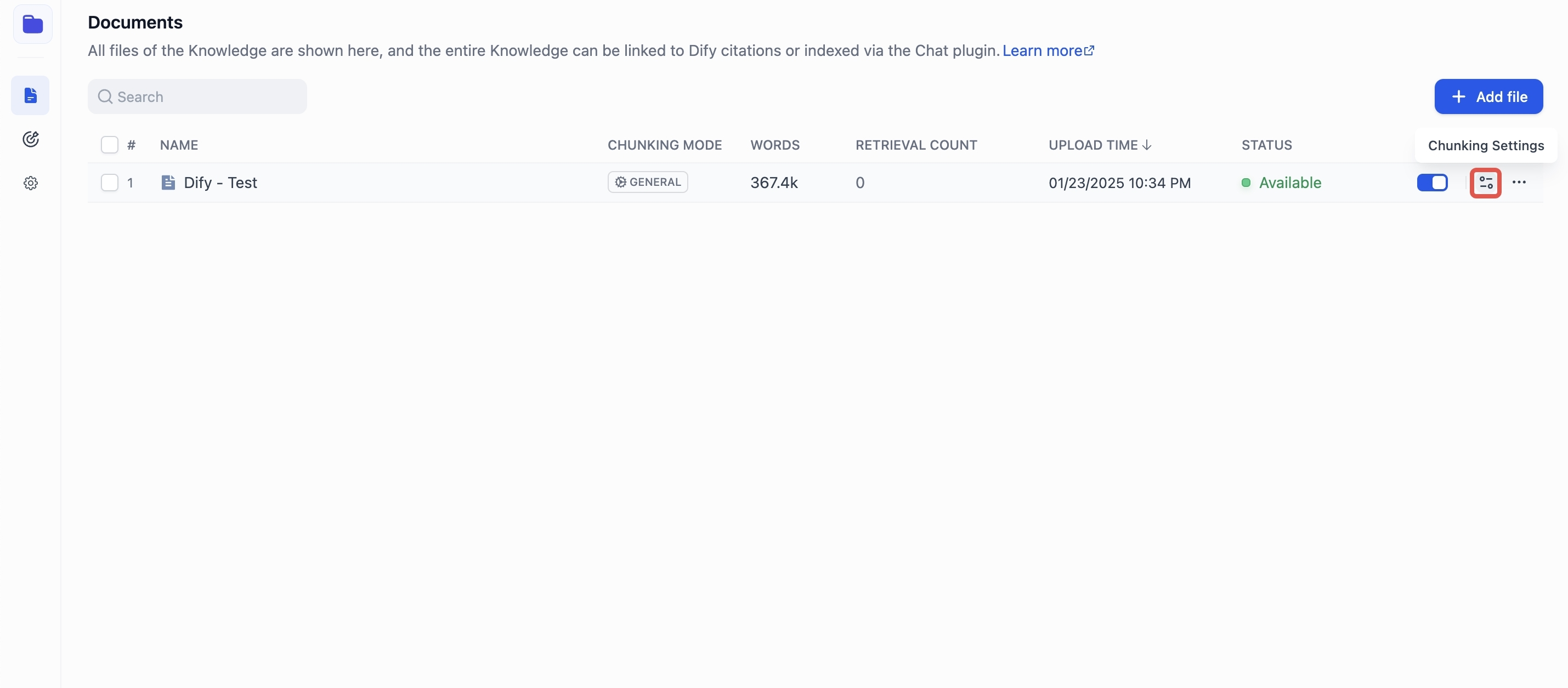
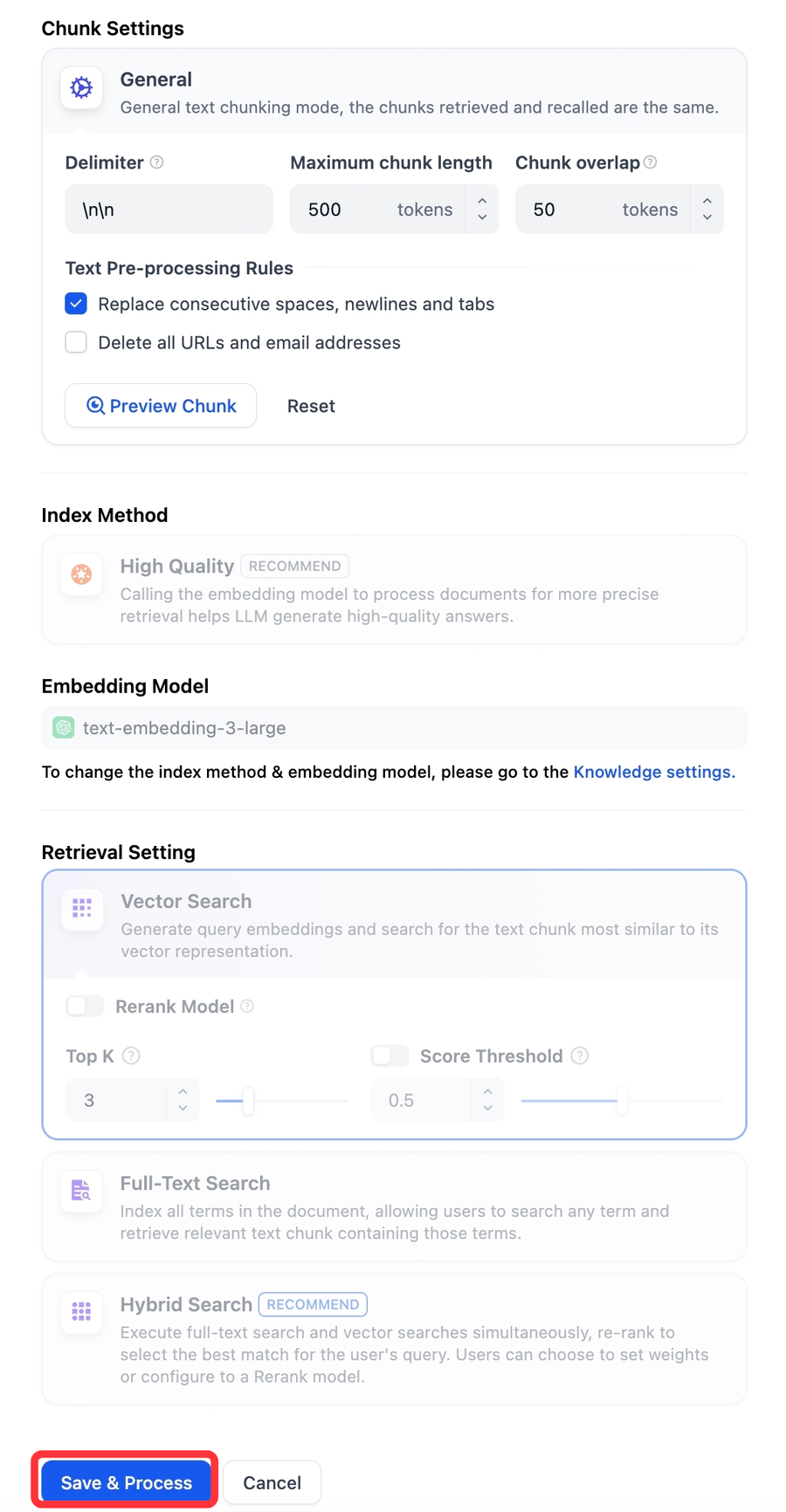
元数据管理
如需了解元数据的相关信息,请参阅 元数据。编辑此页面 | 提交问题



